苹果手机怎么设置siti 苹果手机如何设置Siri语音助手
日期: 来源:冰糖安卓网
苹果手机作为一款功能强大的智能手机,其中的Siri语音助手更是为用户提供了便捷的操作体验,要设置Siri语音助手,只需要进入手机的设置界面,点击Siri与搜索,然后开启允许Siri使用选项即可。用户还可以根据个人需求设置Siri的语言、声音和语速等参数,让Siri更加个性化地为用户提供服务。通过合理设置Siri,用户可以更加方便快捷地使用苹果手机的各项功能,提升手机的智能化水平。
苹果手机如何设置Siri语音助手
具体方法:
1.打开自己的苹果手机,进入主页面,在主页面找到设置图标,点击进入设置页面。
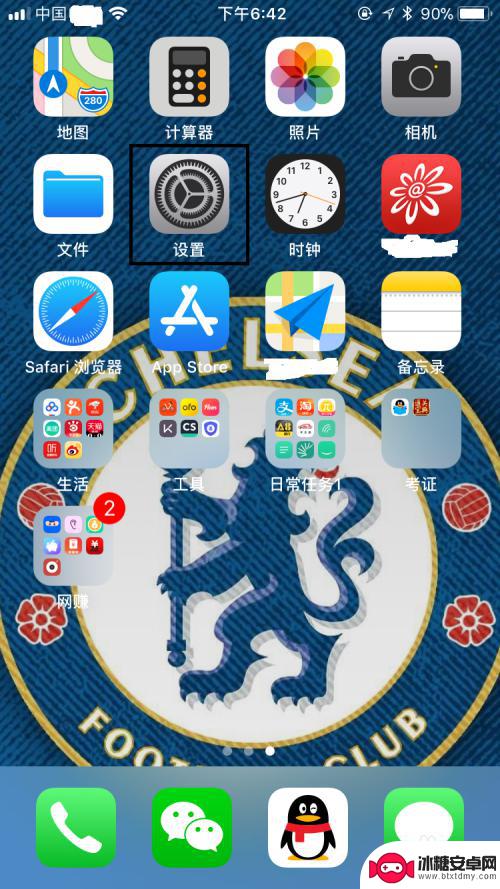
2.进入设置页面后,往下拉,找到Siri与搜索,点击进入Siri与搜索页面。
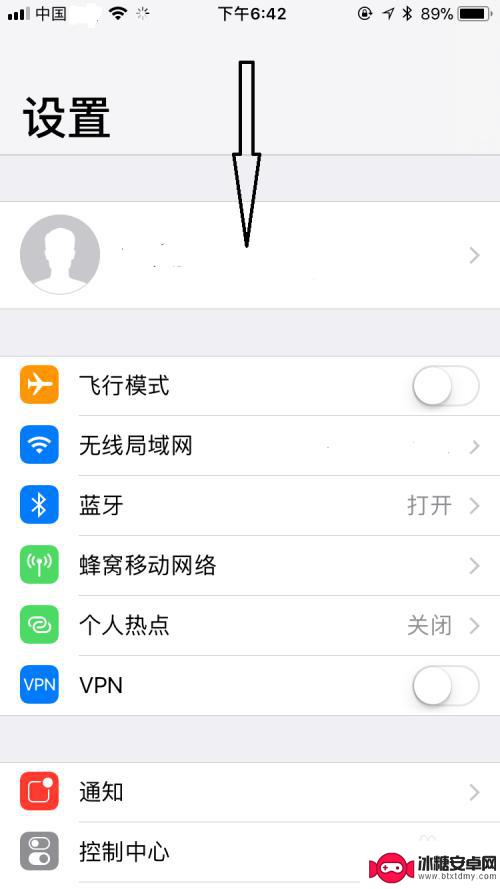
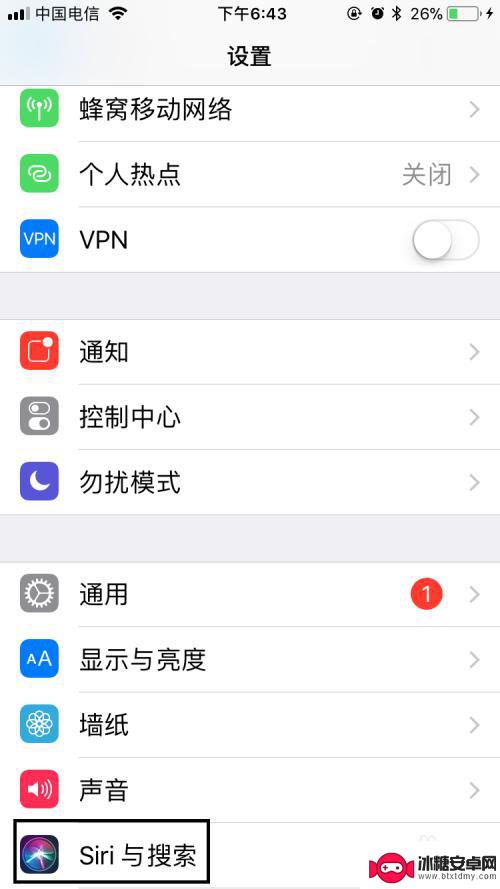
3.进入Siri与搜索页面后,可以看到用“嘿Siri”唤醒处于关闭状态,将其开启。在弹出的对话框中,选择启用Siri。
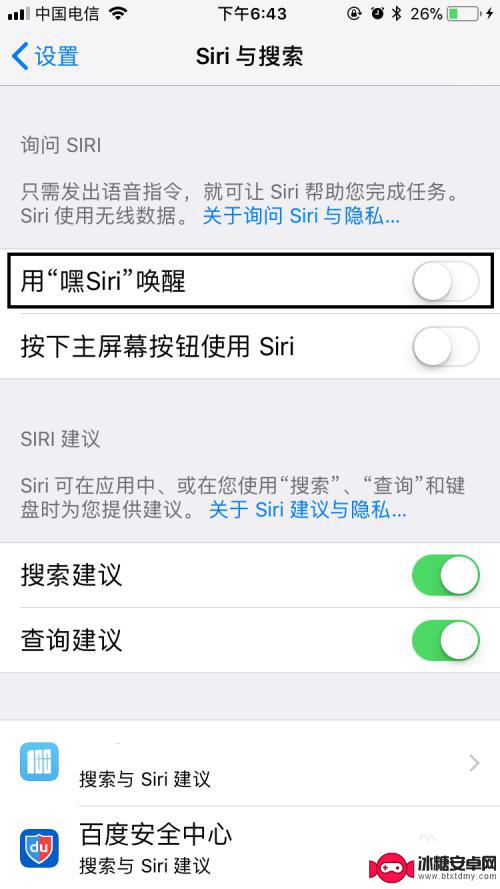
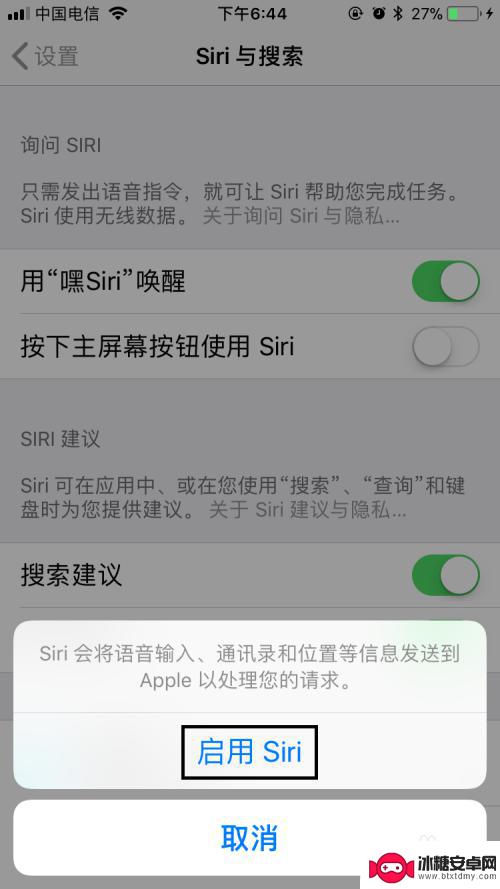
4.选择启用Siri后,在弹出的页面上点击继续。然后按照页面提示说话,最后点击完成即可将用“嘿Siri”唤醒开启。
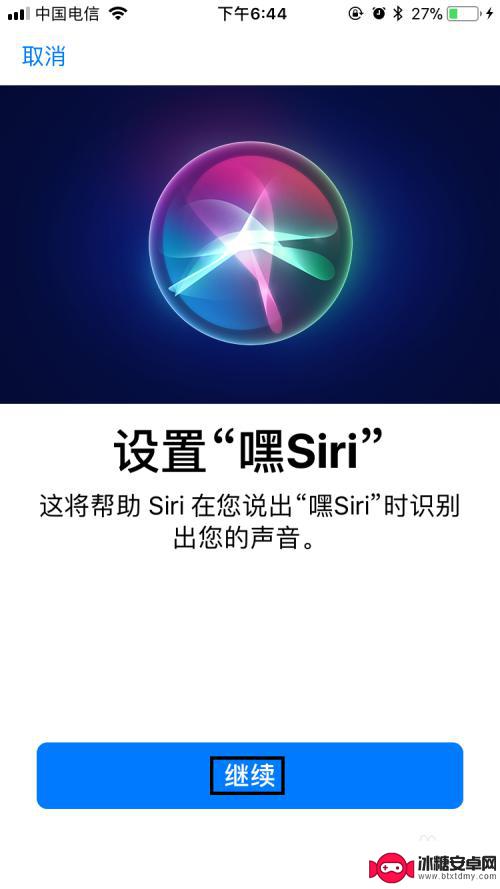



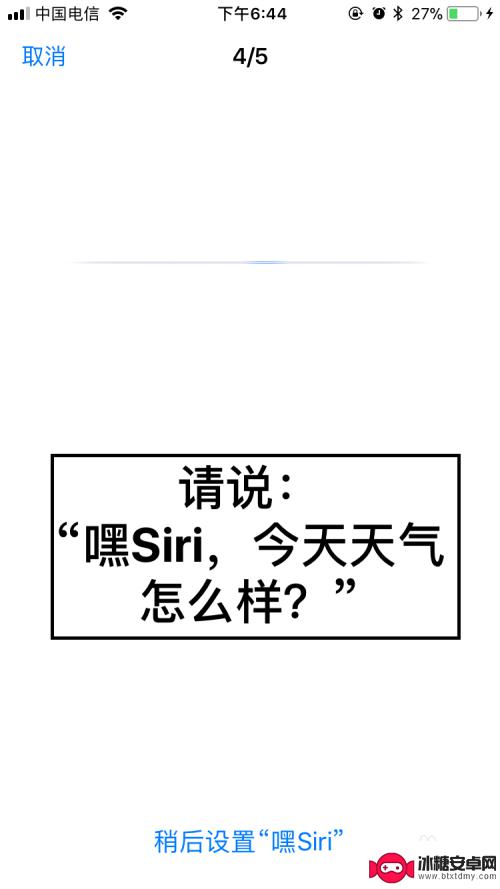

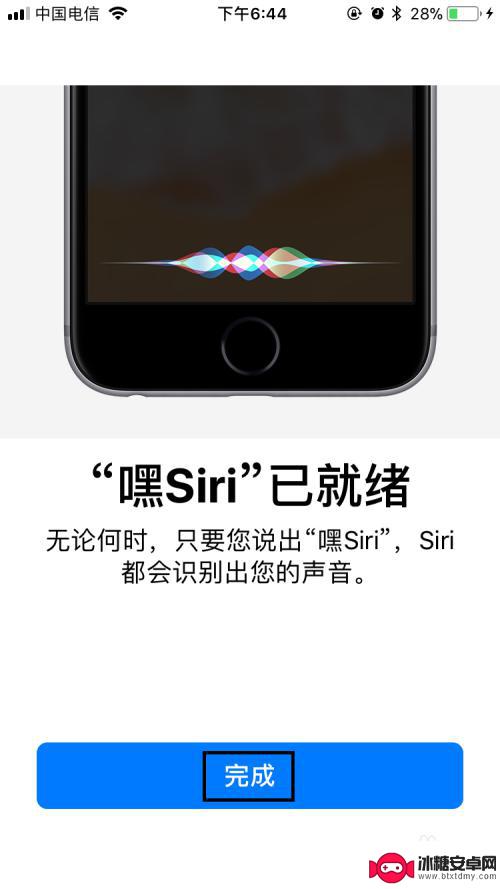
5.开启用“嘿Siri”唤醒后,再将按下主屏幕按钮使用Siri也开启。
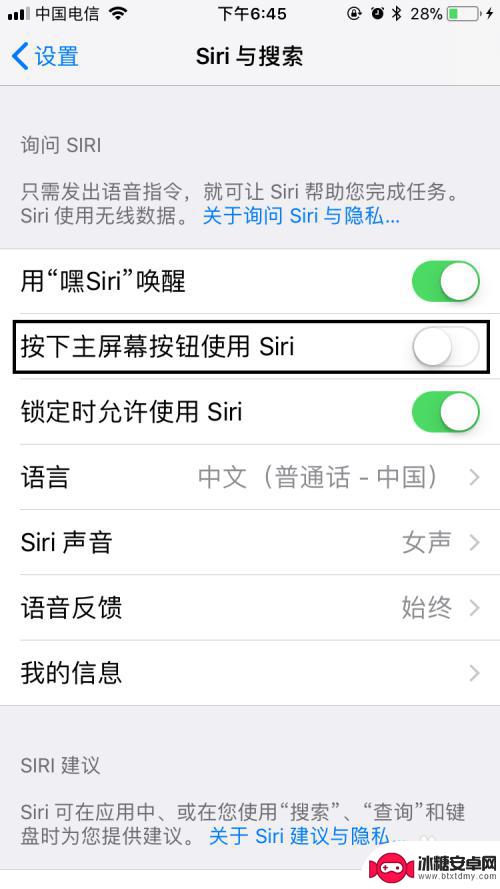
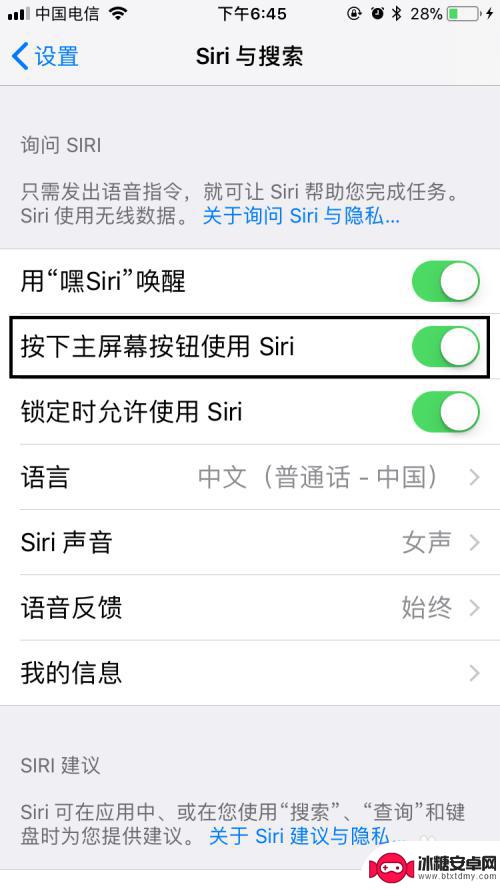
6.将以上两项都开启后,当对着手机说“嘿Siri”或者按下主屏幕按钮时。就会弹出Siri页面,对着页面说出自己的请求就可以了。
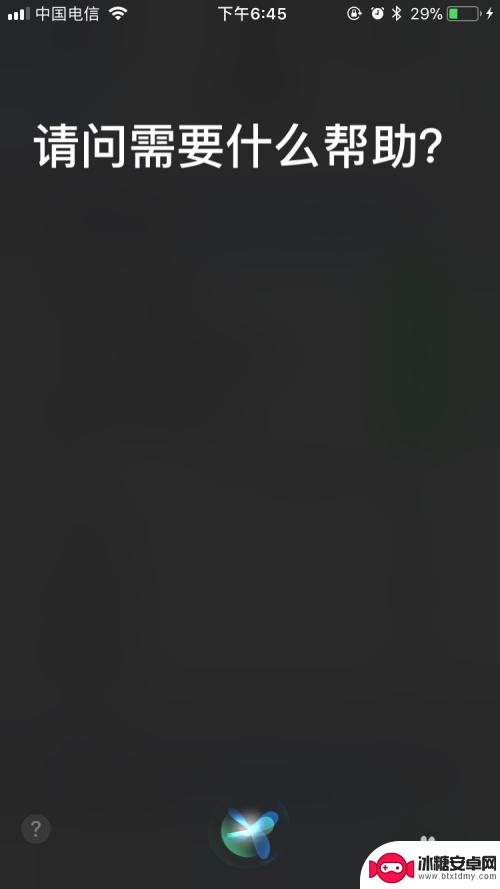
7.最后,如果大家觉得小编打字辛苦。而您又有一些收获的话,希望大家能在下面投个票,点个赞,谢谢大家。

以上就是苹果手机如何设置siti的全部内容,如果遇到这种情况,用户可以按照小编的方法来解决,希望能够帮助到大家。












